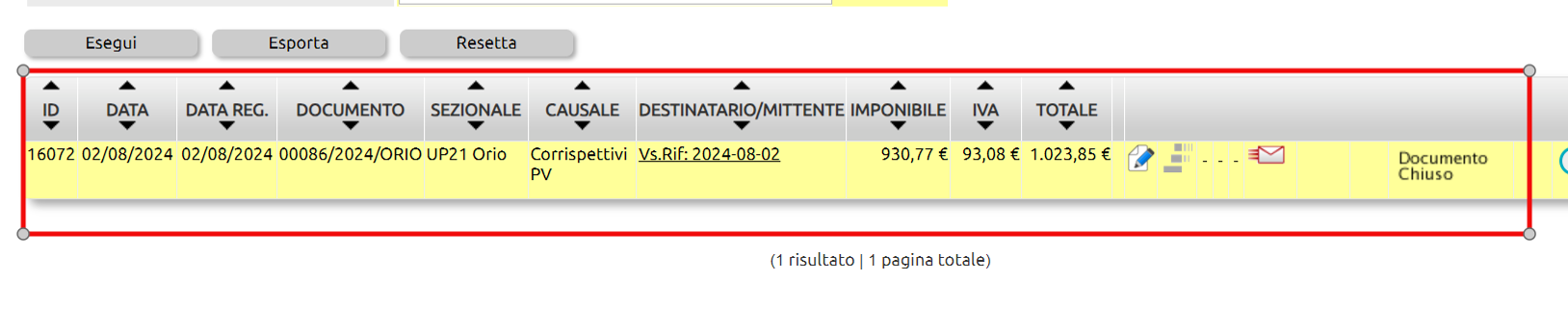Gestione degli articoli non codificati provenienti dalla cassa
Se hai un sistema cassa integrato in Innoova Erp per lo scarico della merce venduta (con o senza distinta base), saprai che i due software (Innoova Erp e il software cassa) sincronizzano le vendite di ogni articolo giornalmente e basandosi sui codici degli articoli.
Il giorno X, in un orario prestabilito dopo la mezzanotte, Innoova Erp riceve dal software cassa tutte le vendite effettuate dalla cassa nel corso del giorno precedente, articolo per articolo.
Se tutti gli articoli venduti in quel giorno sono censiti su Innoova Erp su Magazzino > Articoli, ossia, se su Innoova Erp esistono degli articoli con stesso codice, allora il movimento di scarico verrà registrato in modo automatico.
Ovviamente, questa deve essere la regola, ma nella pratica, non sempre è così.
Se tra gli articoli venduti nella cassa ne esiste almeno uno non codificato su Innoova Erp, la procedura arresta lo scarico delle vendite per consentire all'utente la gestione di questa eccezione, spesso frequente.
In breve, l'utente potrà creare l'articolo su Innoova Erp (eventualmente anche al volo) e quindi creare il riferimento di sincronizzazione tra l'articolo appena creato e quello presente su cassa. Fatto ciò, da quel momento in poi, i due articoli saranno sincronizzati.
Vediamo come procedere.
Su Magazzino > Multidepositi > Punti vendita sono censiti tutti i punti vendita dell'azienda. Qualora per uno dei punti vendita censiti si sia presentata l'eccezione sopra descritta, comparirà il pulsante Scarico merce (1).

In questa intefaccia è dato riscontro di quali giorni risultano bloccati e per quanti articoli (2).
Gli Articoli mancanti (è possibile vedere anche quelli non bloccati) sono esposti in modo esplicito (3).
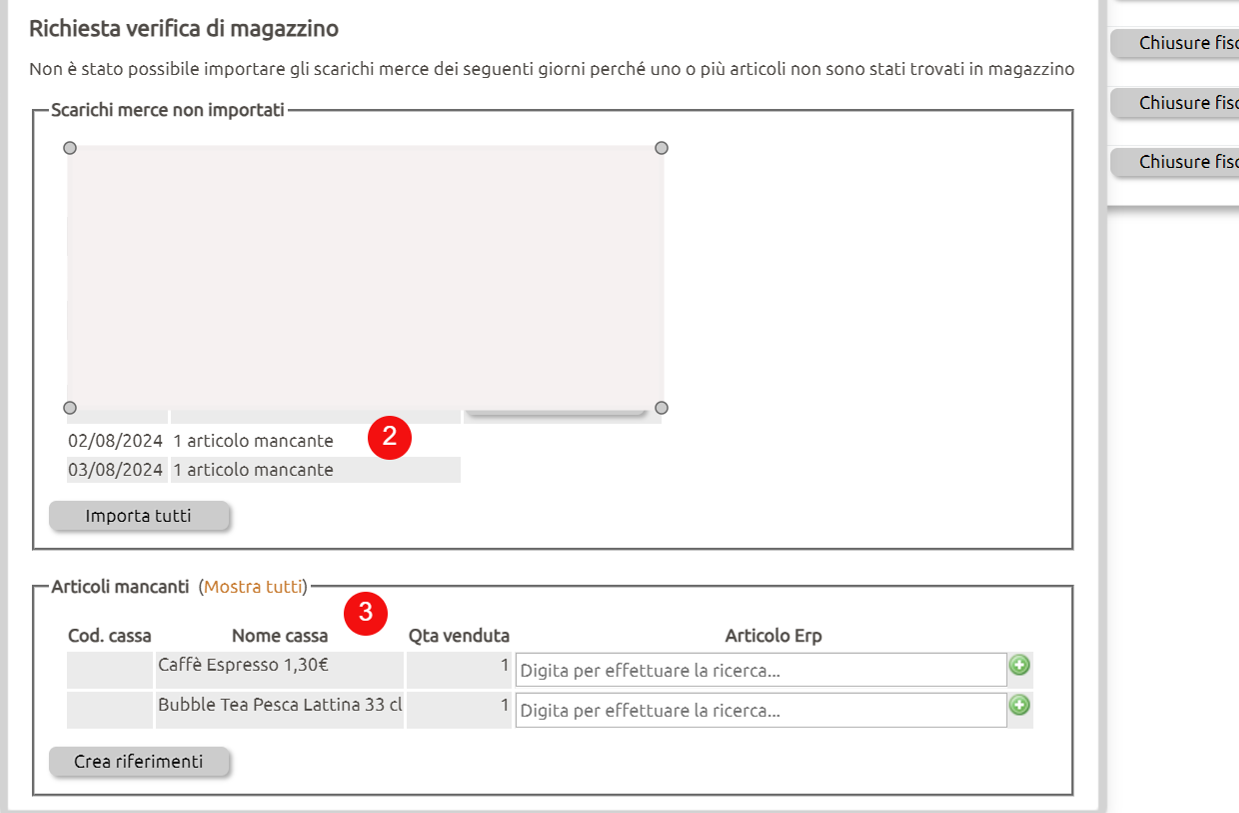
Sarà possibile quindi:
- agganciare la vendita ad un articolo già presente (3)
- creare al volo l'articolo (4)
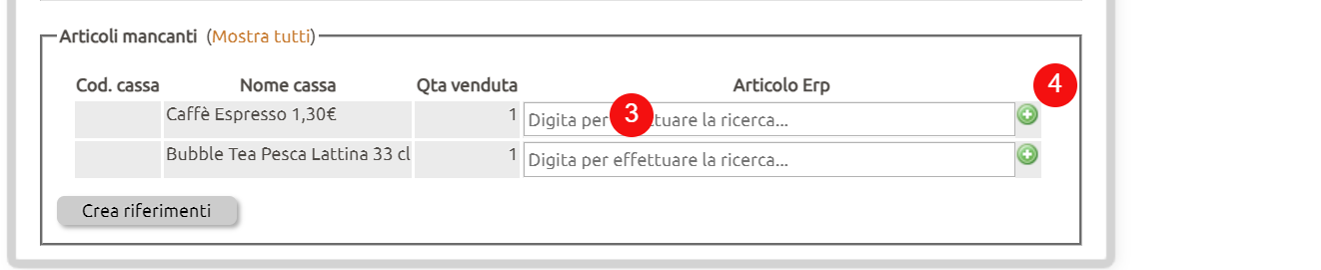
Richiama quindi l'articolo (5) e clicca su Crea riferimenti (6).
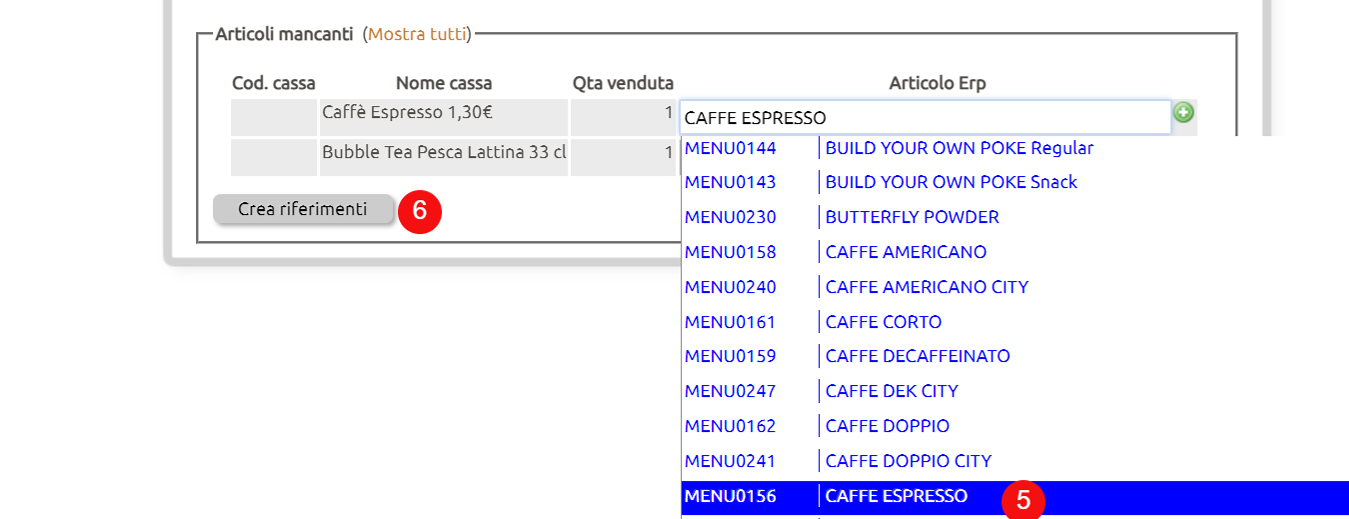
Con questo semplice clic Innoova Erp metterà in relazione permanente il proprio articolo con quello presente sul database della cassa.
Tieni presente che questa relazione è basata da questo momento sugli ID dei due software, ossia un dato non modificabile: questo garantisce solidità.
Nel caso volessi "sganciare" un articolo già in sinicronia, non dovrai far altro che spegnere su Innoova Erp il vecchio articolo, crearlo nuovo e, al primo scarico, agganciare questo nuovo articolo a quello in arrivo dalla cassa.
Una volta creato il riferimento, la riga dell'articolo sparisce.
Continua a gestire gli altri articoli.
Se l'articolo non è presente su Innoova Erp neanche tra gli spenti, dovrai crearlo ex novo.
Per farlo puoi andare su Magazzino > Articoli ed effettuare un censimento da zero, oppure sfruttare la creazione al volo (7).
Per la creazione al volo, una volta inserite le informazioni puoi salvare (8).
Ovviamente, nel caso in cui l'articolo sia un piatto e prevedi che abbia una distinta base, non crearlo al volo, ma fallo da Magazzino > Articoli, in quanto dovrai creare anche la sua distinta base.
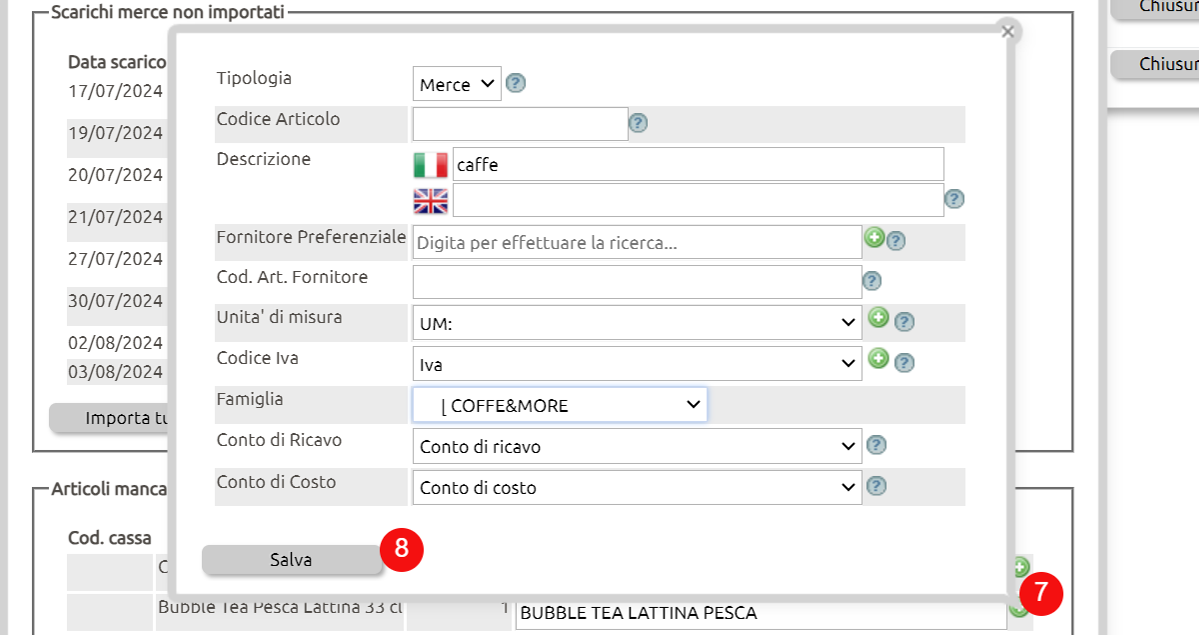
Una volta creati tutti i riferimenti, lo step successivo sarà sbloccare l'importazione del venduto del giorno indicato nel report (9).
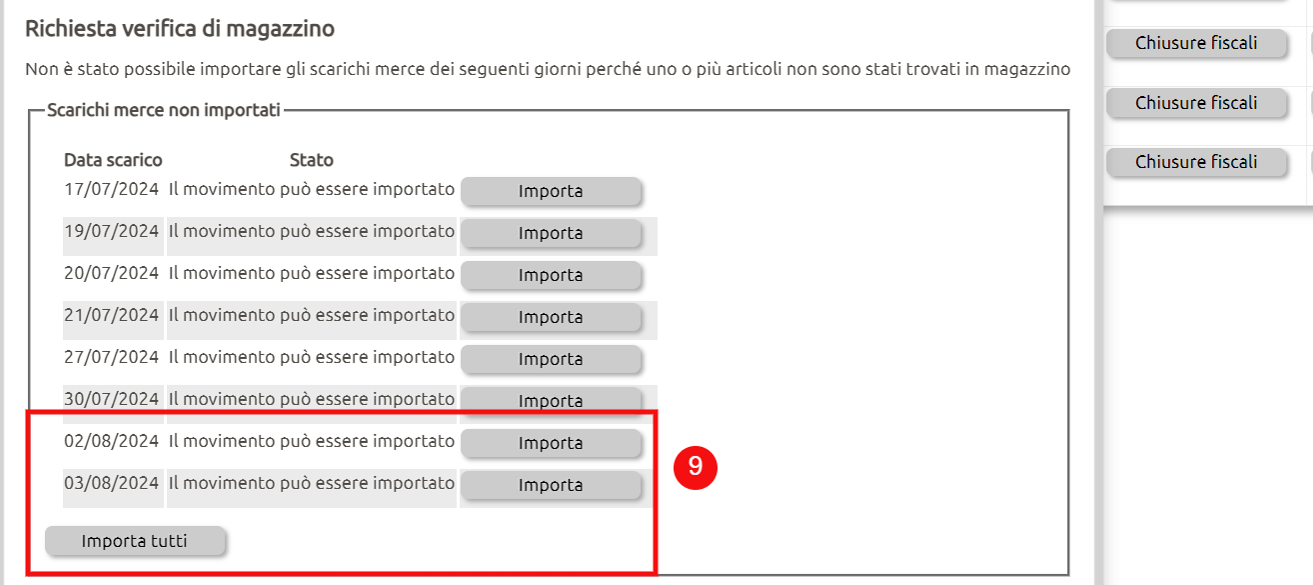
Importa (10) il movimento di vendita da cassa rimasto pendente.
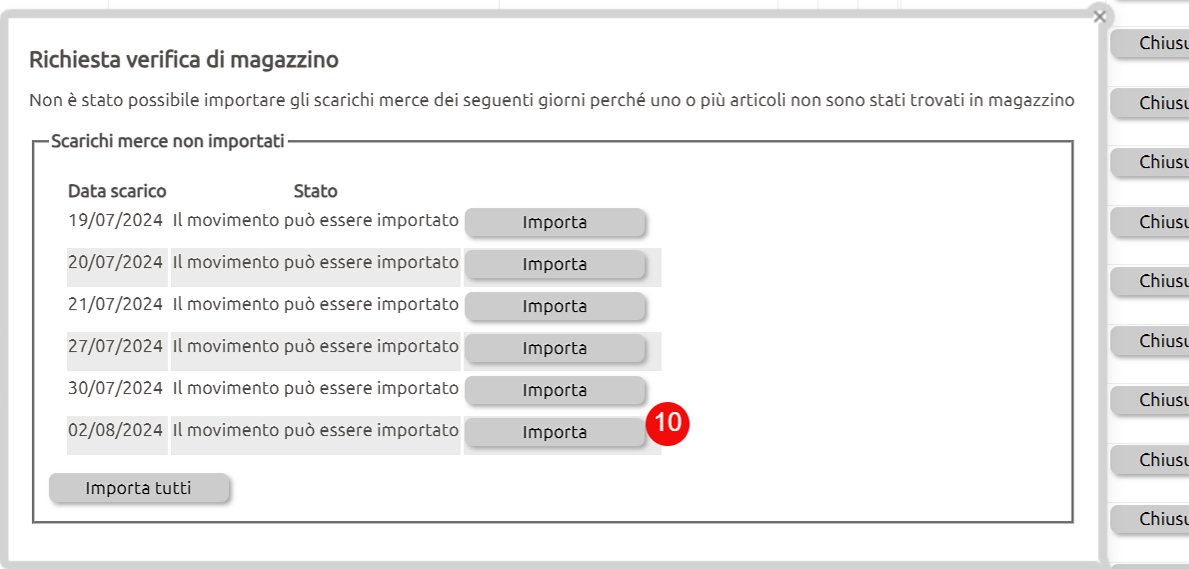
Innoova Erp si mette in elaborazione e scaricherà i dati (11).

Il risultato finale di tutta l'operazione è la scomparsa del movimento tra quelli da importare:
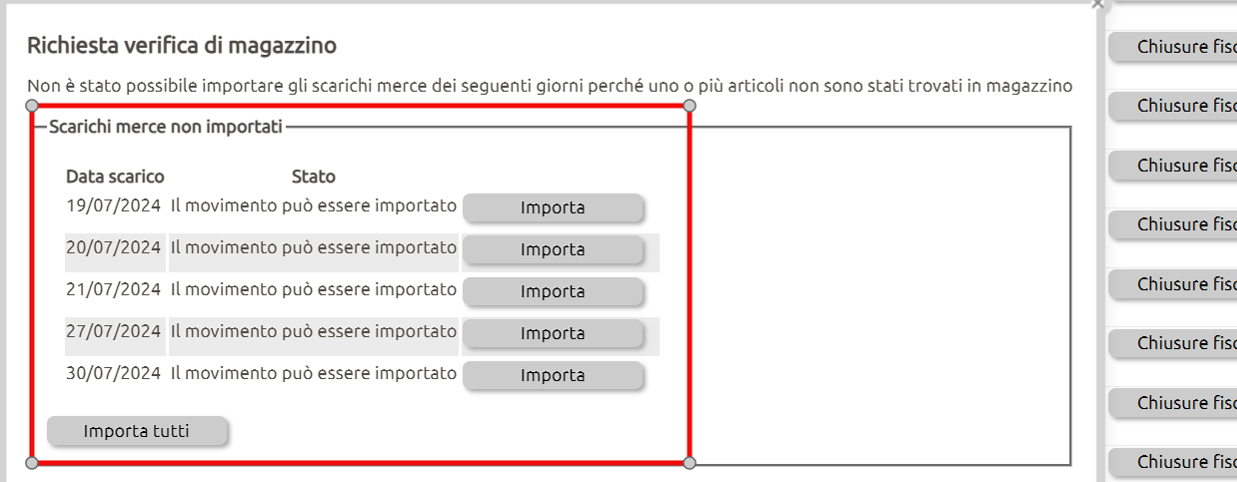
Una volta che tutti i movimenti verranno importati, il campo relativo allo scarico merce sarà vuoto (12):

Per Riscontrare il movimento appena creato, spostati nella tendina Contabilità > Fatturazione > Filtra (13), inserisci la data (14), il deposito di partenza (15), flegga il tasto includi documenti chiusi (16) ed esegui (17):
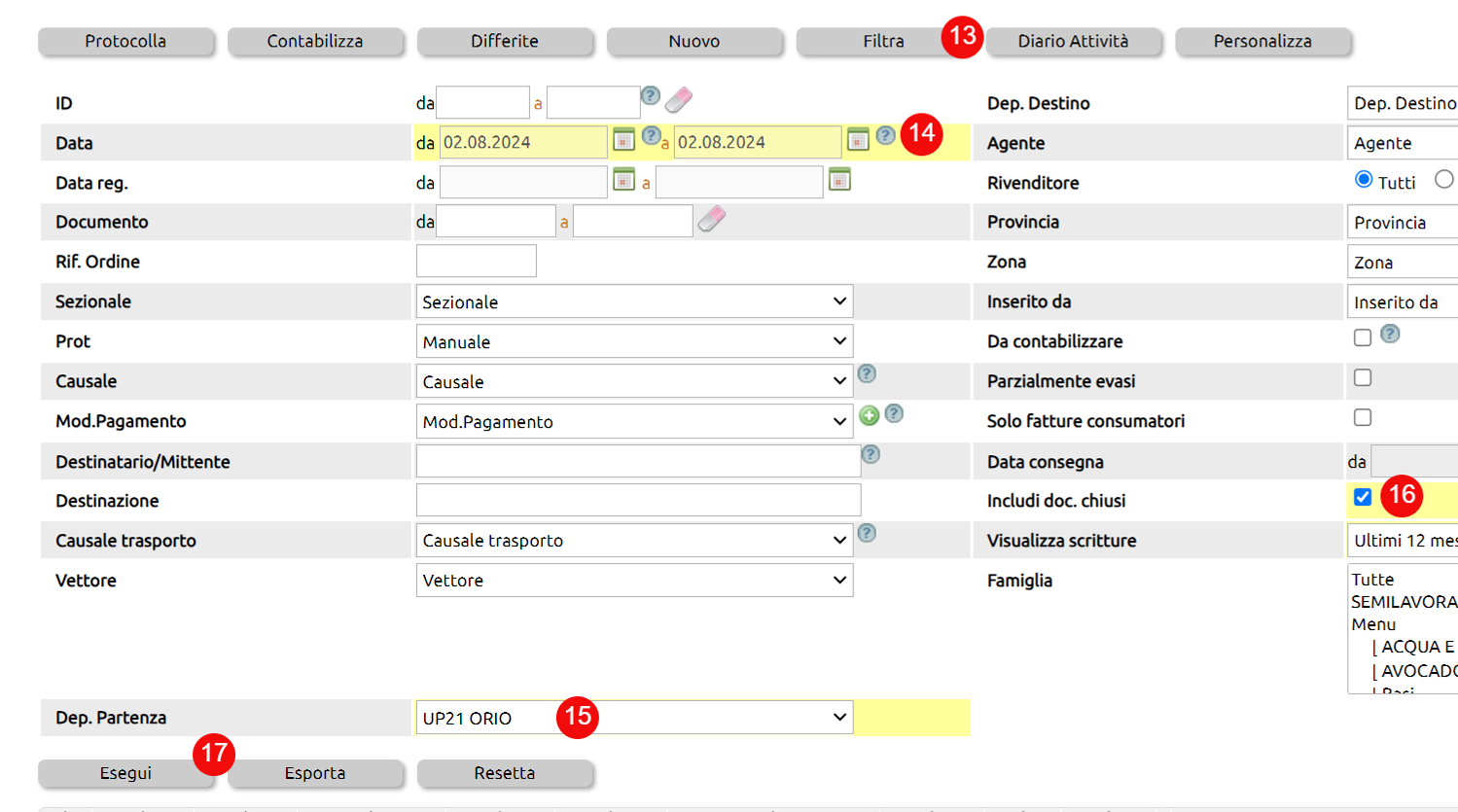
Noterai che il movimento di vendita, che include tutti i dati di vendita del giorno selezionato, è stato correttamente registrato.